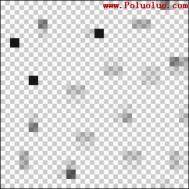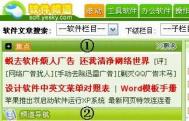情人节送什么,巧克力,鲜花,还是名贵的白金钻戒?
情人节送什么,巧克力,鲜花,还是名贵的白金钻戒?刚刚解决了温饱的我没有别的选择,省吃俭用一个月后勉强买包巧克力已算幸运,至于白金钻戒我倒是见过几次,只不过回回都在梦里。
吃完饭打开电脑,在Photoshop上玩弄一番已成为我每天必修的功课。
FILE/OPNE,打开她的照片,放大后,欣赏,缩小后,再欣赏。
心里有太多的爱意想要表达,手指也不由自主的随着思绪开始在小鼠上滑动。
打开了custom shape tool(自定义形状工具),点击选项栏shape旁的下拉箭头,瞧瞧里面有些什么。啊,一颗心,这不正是我需要的吗?用它表达相思之情是再合适不过了。


说干就干,按住鼠标左键拖出了一个大大的红心后,选中选项栏内的substract from shape area,在刚才画的大红心中央拖出一个稍微小一点的红心,这样最初建立的图形就成内空的了。接下来在空心处再拖出一个红心,拖动之(图老师整理)前我没有忘记把substract from shape area改为add to shape area。(过程和结果的缩图如下所示),最后选中Layer-rasterize-layer,栅格化该层使之变为普通的图层,并命名为“heart”。



单有造型,难免有些苍白,要是改变一下它的材质就锦上添花了。变成什么呢?变木头吧,可是和情人节没多大关系,变金块,又俗了点……想来想去,干脆变块巧克力,这么好的事情还犹豫什么,赶快动手干吧!!
复制“heart”图层命名为“heart1”,之后暂时关闭“heart”层的显示,将“heart1”上的心形用RGB(154,112,21)填充为巧克力的颜色,这时我发现心形的轮廓太过平整,而正常情况下巧克力的边缘并不是很光滑,所以还要稍微做些加工,选择distort(扭曲)滤镜下的ripple(波纹),将amount(数量)设为33%,这样心形的边缘就有了折皱感。(图A)
接着要把巧克力从平面状态变成立体的。复制“heart1”层命名为“heart2”,双击该层图标,打开layer style(图层样式)对话框,选择bevel and emboss效果,设定style为inner bevel,depth为500%。然后开起drop shadow,将opacity改为75%。简简单单的两步,一块富有立体感的巧克力便呈现在了眼前。(图B)
这样就可以了吗?如果给自已的倒也无所谓,但是我的巧克力要送给心爱的她,所以……,别肉麻了,做些调整,让它看起来更加可口吧。
执行image-adjust-hue/saturation调整色调,将hue:-20%,saturation:+25,lightness:+20。哈哈,搞定!馋得我直流口水。(图C)




听说夹有果仁的巧克力口感更好,且更高级。反正不要钱,只要动点心思,我也要在自制的巧克力上加点果仁。
复制“heart1”图层,命名为“heart3”,把它拖到最顶层。
执行pixelate-pointillize滤镜,将cell size设为12,这时有了一大堆花花绿绿的东西粘在巧克力上,不用怕,它们正是果仁的原型。

将背景色设为白色,前景置为果仁的颜色,这里我用的是RGB(240,190,156),你也可以选择自已喜欢的色彩。
运行sketh滤镜下的torn edges,三个参数分别设为17,15,1,点击确定。看到了吗,漂亮的黄色果仁出现了。
如果对果仁的分布感到不太满意,还可以运行noise-median滤镜进行调整。
下面要做的事大家应该都能猜到,对,把果仁也变成立体的。在运用Layer style之前先用魔术棒工具选中“heart3”上非果仁色区域(白色)将它们删掉,接着打开“heart3”的Layer style对话框,和前面一样选择bevel and emboss效果,不一样的是这次将style改为emboss,shadow model变为overlay。

巧克力做完后在上面刻下自已的祝福,她看到了一定会感动得稀里哗啦。老办法,用字体工具先打出祝福的话,然后运用Layer style的bevel and emboss,这里只要把style改成pillow emboss就可以了。


看着它,总觉得还缺点什么,干脆再做一个写上自已的名字(只需改变文字层即可),好让原先的那块有个伴。不知不觉中我的第二块巧克力也完工了,选择edit-transform-rotate,分别对两块巧克力加以旋转变形,为它们摆出个好看的pose。

最后找根红绳子将两颗心串在一起,象征着心心相印,永不分离。
绳子的画法很简单,也可以用浮雕效果实现,在此基础上执行add noise和diffuse滤镜即可将它变为绳子。

一件情人节的礼物就这样诞生了。聪明的你还可以为它添加上好看的背景以及其它的一些细节使得画面更加丰富,更为动人。
礼轻情意重,在此把它送给所有热爱PS的朋友,祝大家新春如意,情人节快乐!!
本文发表于太平洋学院,经作者同意转载于此。